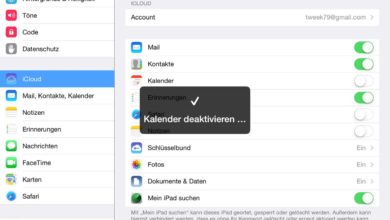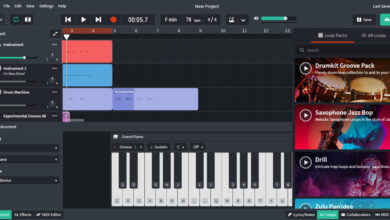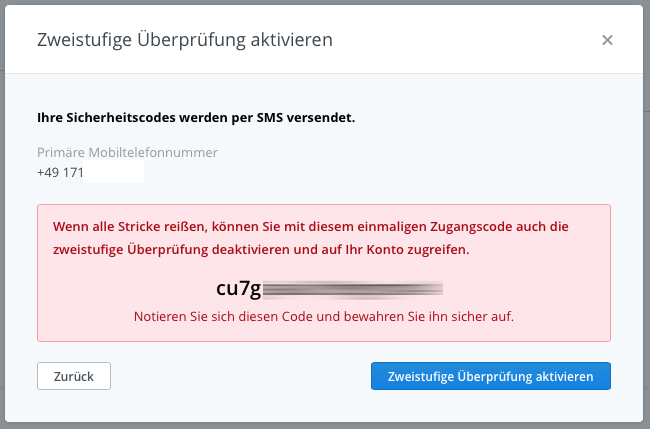
Anleitung: Zwei-Faktor-Authentifizierung in Dropbox aktivieren
Dropbox wurde angeblich gehackt, auf jeden Fall tauchten gestern zahlreiche Benutzernamen und Passwort-Kombinationen im Netz auf. Woher die stammen, ist noch fraglich: Zwar meldet Dropbox, dass sie nicht gehackt worden seien, stattdessen seien die Zugangsdaten aus Drittanbieter-Diensten entwendet worden. Doch egal ob Hack oder nicht: Spätestens jetzt solltet Ihr Euer Dropbox-Konto per Zwei-Faktor-Authentifizierung wirklich sicher machen. Wir zeigen, wie es geht.
1. Bei Dropbox einloggen
Ruft zunächst die Dropbox-Website auf und loggt Euch dort mit Eurem Benutzernamen und Eurem Passwort ein.
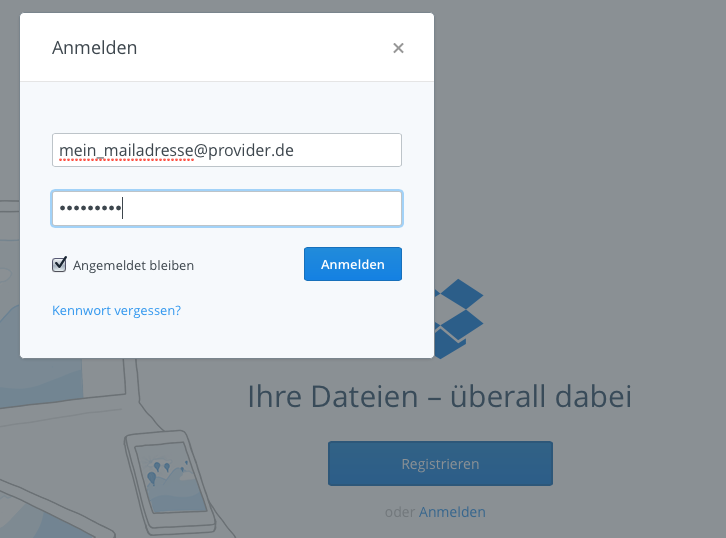
2. Dropbox-Einstellungen öffnen
Klickt oben rechts auf das kleine Dreieck neben Eurem Benutzernamen, wodurch das Anwendermenü geöffnet wird. Klickt hier auf „Einstellungen“.
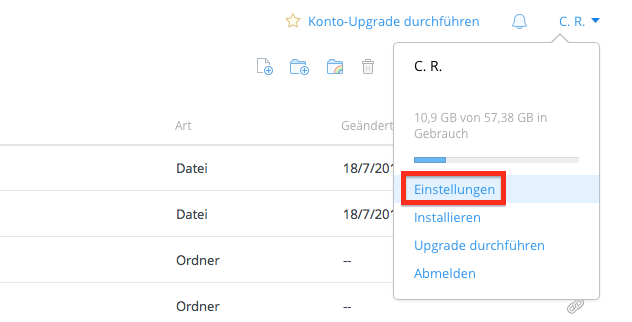
3. „Zweistufige Überprüfung“ aktivieren
Dropbox nennt seine Zwei-Faktor-Authentifizierung „Zwei-Stufen-Überprüfung“. Klickt auf das Tab „Sicherheit“ in den Einstellungen und anschließend auf „Aktivieren“.

4. Assistent durcharbeiten
Klickt im Pop-Up nun auf „Erste Schritte“ und gebt anschließend Euer Dropbox-Passwort ein. Wählt im folgenden Schritt aus, wie Ihr den Sicherheitscode erhalten wollt und gebt danach Eure Handynummer ein. Ein Klick auf „Weiter“ versendet den Sicherheitscode an Euer Handy oder Smartphone.
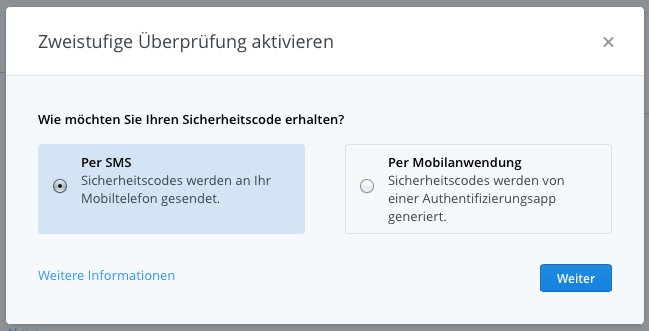
5. Sicherheitscode abwarten und eingeben
Wartet jetzt ab, bis Ihr die SMS von Dropbox bekommt. Diese enthält einen sechstelligen PIN-Code: Gebt diesen auf der Dropbox-Website ein und klickt auf „Weiter“. Nun erhaltet Ihr noch die Möglichkeit, zur Sicherheit eine zusätzliche Handynummer zu definieren – klickt danach oder zum Überspringen auf „Weiter“.
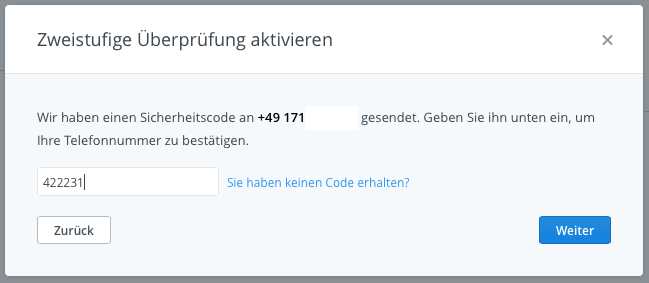
6. Einmaligen Notfall-Zugangscode abspeichern und Zwei-Faktor-Authentifizierung aktivieren
Dropbox zeigt Euch jetzt einen Notfall-Zugangscode an. Kopiert diesen in ein Text-Dokument, speichert ihn als PDF oder druckt die Seite aus und legt die Datei oder den Ausdruck irgendwo ab, wo er sicher ist! Alternativ könnt Ihr den Code natürlich auch abschreiben. Klickt anschließend auf „Zweistufige Überprüfung aktivieren“.
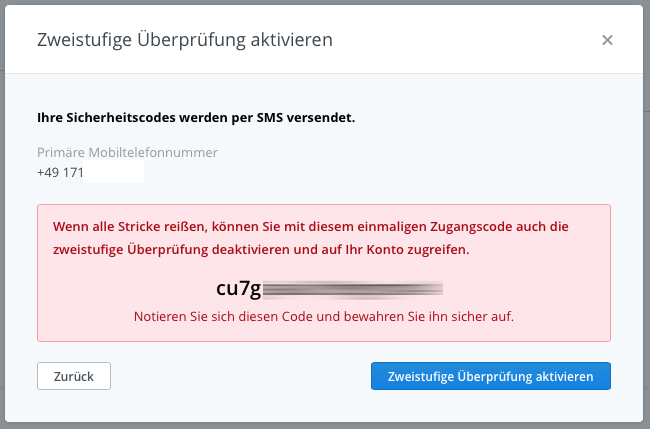
7. Zweistufige Authentifizierung nutzen
Ab sofort fragt Euch Dropbox jedes Mal, wenn Ihr Euch auf der Website anmeldet oder eine neue Anwendung zu Eurer Dropbox hinzufügt, nach dem Sicherheitscode. Dieser wird für jeden Login-Vorgang neu generiert. Die Zwei-Faktor-Authentifizierung schützt zuverlässig gegen Angriffsversuche, selbst wenn Euer Passwort in die falschen Hände gerät. Gegebenenfalls müsst Ihr Euch jetzt mit allen Dropbox-Anwendungen neu und mit der sicheren Methode anmelden.
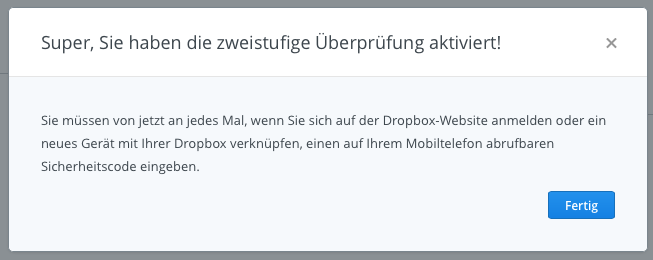
Tipp: Auch mit der Zwei-Faktor-Authentifizierung sind Inhalte im Dropbox-Konto nicht verschlüsselt! Geheimdienste oder Dropbox selbst können die Daten also im Zweifel einsehen – beachtet unsere Cloud-Sicherheitstipps, wenn Ihr wissen wollt, wie Ihr Euch ein zusätzliches Sicherheitsnetz aufbaut.